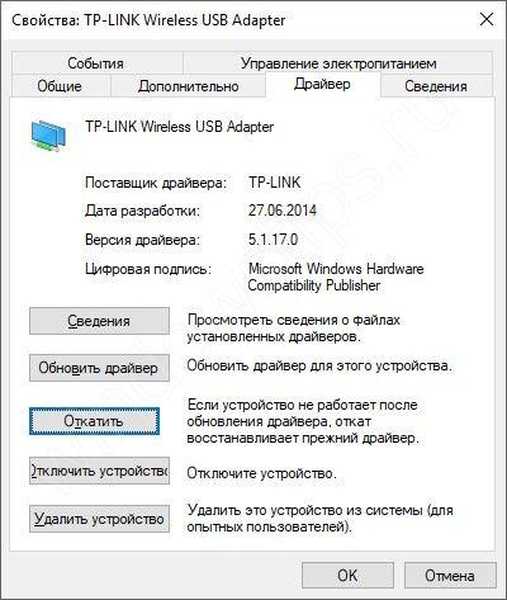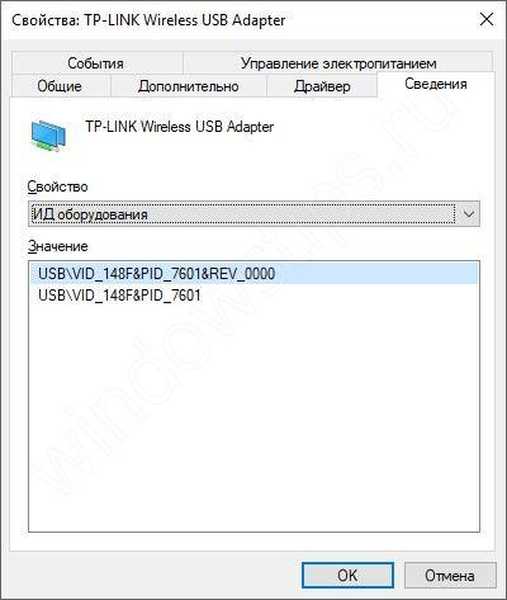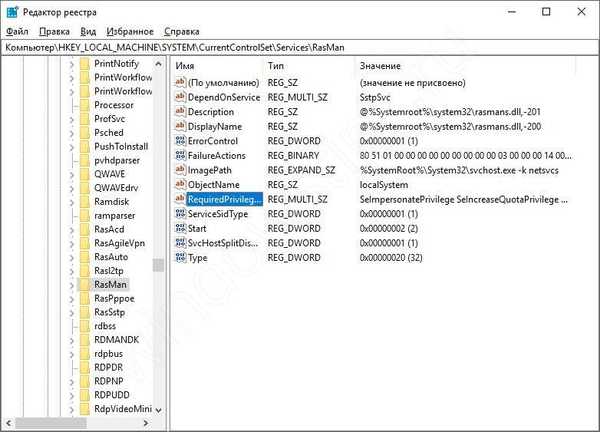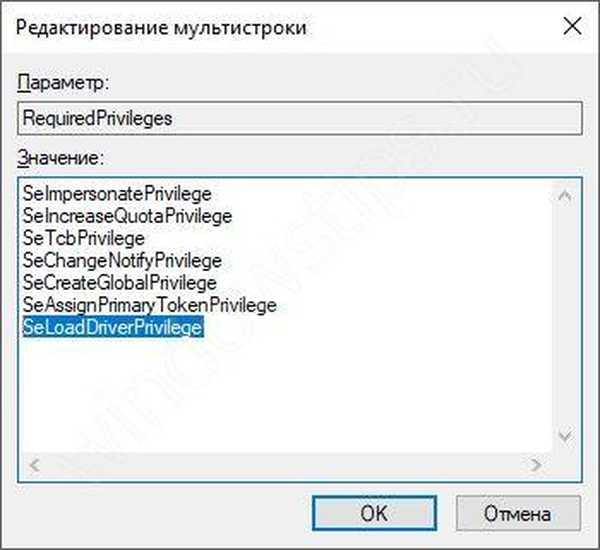Po aktualizaci systému Windows 10 nefunguje internet - problém, se kterým se nedávno setkalo mnoho uživatelů. Příčiny tohoto problému jsou velmi rozmanité - systémové chyby (aktualizace systému nebo ovladačů), problém s internetem (poskytovatel, připojení Wi-Fi atd.) Nebo problém s hardwarem. V tomto článku se pokusíme popsat všechna možná řešení tohoto problému..
Internet nefunguje po aktualizaci systému Windows
Po velkých aktualizacích operačního systému, například Windows 10, se Internet často velmi často odpojí nebo nejčastěji selže při připojení k síti Wi-Fi. Vaše síť není buď viditelná, nebo jednoduše modul Wi-Fi nemůže najít žádnou síť (chyba systému Windows 10: není k dispozici připojení k internetu). Pokud používáte modem 3G nebo 4G, můžete se také setkat s tímto problémem. Velmi zřídka se tato situace může stát při připojení kabelem, ale existují různé případy..
Postup, pokud v systému Windows 10 po aktualizaci zmizel internet:
- Vrácení ovladačů - velmi často pomáhá, pokud byl ovladač aktualizován pomocí DSP, na systém byla nainstalována kumulativní nebo hlavní aktualizace. V takovém případě přejděte do Správce zařízení a v síťových adaptérech vyberte zařízení, přes které je připojení k internetu, a ve vlastnostech vyberte Vrátit zpět.
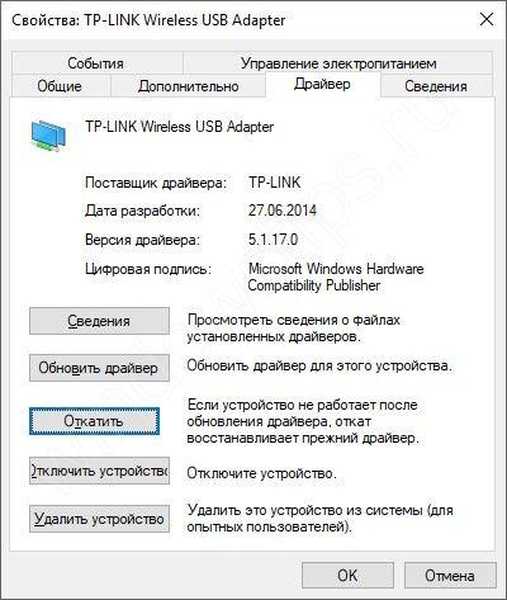
- Aktualizace ovladače - k tomu potřebujeme internet nebo jiný počítač. Nejjednodušší možností je pokusit se najít ovladač na webových stránkách výrobce, ale pokud je nainstalována nejnovější verze, můžete zkontrolovat dostupné ovladače pomocí identifikátoru. Ve vlastnostech zařízení otevřete kartu Podrobnosti a vyberte ID hardwaru.
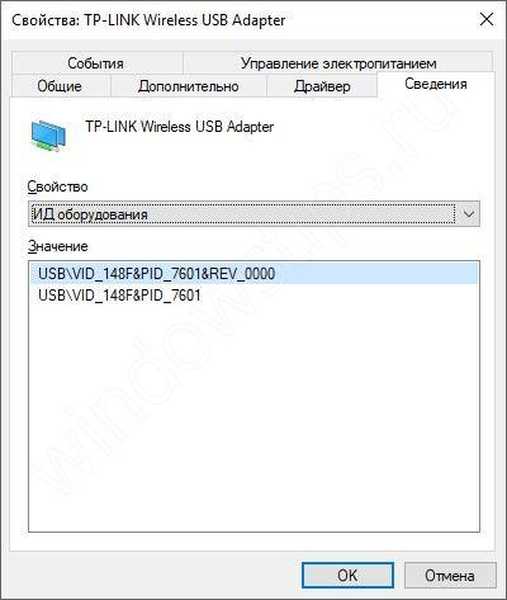
K ověření potřebujeme přejít na devid.info.ru a zkopírovat ID do vstupního pole. Navrhovaný seznam zobrazí všechny dostupné ovladače pro požadovanou verzi a bitovou hloubku systému. V našem případě je na tomto webu novější ovladač než na zařízení.
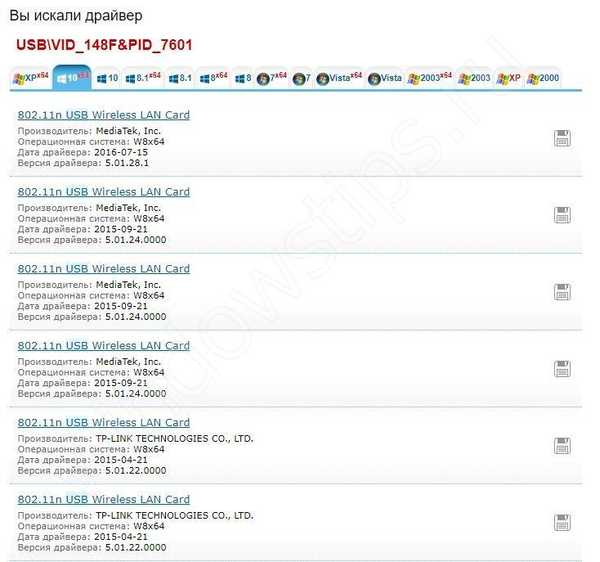
- Pokud internet v systému Windows 10 zmizel a navrhované možnosti nepomohly, ovladač pravděpodobně není pro tuto verzi systému Windows vhodný a je vhodné vrátit se do funkčního stavu systému. Přejděte na Nastavení - Aktualizace a Zabezpečení - Obnovení a zvolte návrat z předchozí verze systému Windows 10.
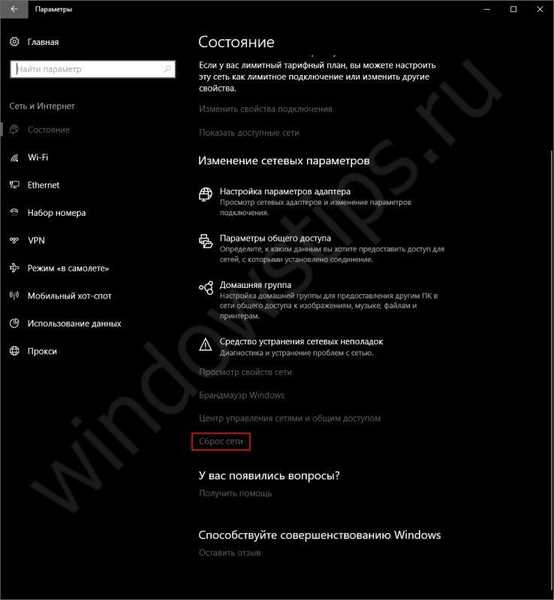
Pokud ale používáte modem 3G / 4G a dojde k chybě 633, problém je mírně odlišný, o tom později.
Chyba 633
Pokud internet nefunguje a po aktualizaci systému Windows způsobí chybu 3G / 4G v modemu, zkuste následující kroky:
- Pomocí hledání nebo okna Run (Win + R) zadejte příkaz regedit a přejděte do Editoru registru
- Postupujte podle větve HKEY_LOCAL_MACHINE \ SYSTEM \ CurrentControlSet \ Services \ RasMan
- Vyhledejte hodnotu „RequiredPrivileges“ a dvojitým kliknutím ji otevřete
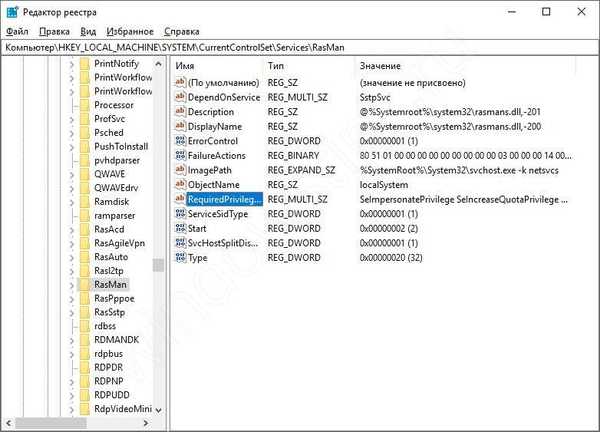
- Přidejte hodnotu SeLoadDriverPrivilege na konec seznamu (jak je uvedeno na obrázku). Klikněte na OK
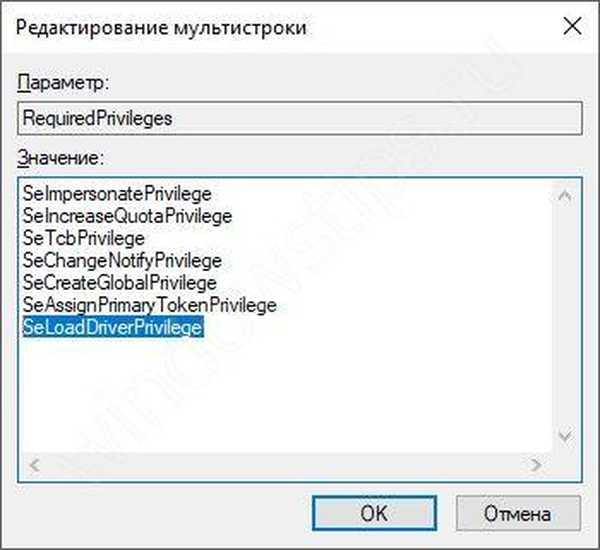
- Poté restartujte počítač a zkontrolujte funkčnost zařízení. Pokud to nepomůže, vyzkoušejte tipy z posledního odstavce..
Po restartu síť zmizí
Existovaly případy, že internet po spuštění systému Windows 10 nefunguje po vypnutí \ reboot \ zařízení přejde do režimu spánku, v tomto případě může nastavení napájení zařízení rušit.
Nejprve ve vlastnostech adaptéru na kartě Správa napájení vypněte Nechte zařízení vypnout, aby se šetřila energie.
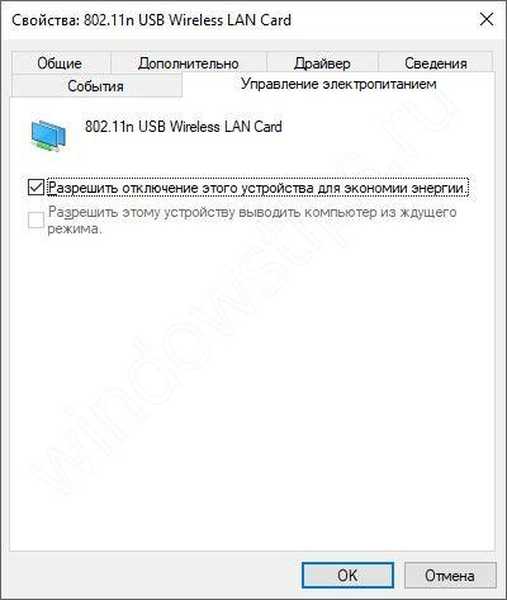
V parametrech zdroje napájení, konkrétně v parametrech obvodu napájení, zkontrolujte následující body:
Nastavení bezdrátového adaptéru - vyberte Maximální výkon, aby se modul po restartu nepřepnul do úsporného režimu.
Pokud máte v položce Nastavení USB modem USB (nebo modul USB Wi-Fi), zakažte možnost dočasného odpojení USB.

Systémové chyby
Zkoumali jsme situaci, kdy po aktualizaci systému Windows 10 nefunguje internet, ale i bez aktualizací mohou nastat problémy s internetem. Hlavní způsoby, jak je odstranit, budou:
- Poradce při potížích s Windows
- Antivirové odstranění
- Odinstalujte a znovu nainstalujte ovladač
- Kontrola připojení
- Reset sítě
Poradce při potížích s Windows
Chcete-li spustit nástroj Poradce při potížích, klepněte pravým tlačítkem myši na ikonu Internetu a vyberte možnost Poradce při potížích s diagnostikou nebo přejděte na Ovládací panely - Odstraňování problémů - Připojení k Internetu.

Antivirové odstranění
V některých případech nefunguje internet kvůli antiviru a velmi často je narušen Kaspersky Anti-Virus, konkrétně Kaspersky Security Data Escort Adapter.

Proto můžete toto zařízení odebrat, pokud není „Kaspersky“, pak zcela odeberte antivirový program, abyste vyloučili možnost jeho vlivu na síťové připojení. Nejlepší možností je odebrat antivirový software pomocí speciálního nástroje. Dále budou poskytnuty odkazy na nástroje pro odebrání nejpopulárnějších antivirů..
- Kaspersky - https://support.kaspersky.ru/1464
- Eset - https://www.esetnod32.ru/support/knowledge_base/solution/?ELEMENT_ID=852896
- Dr. Web - https://www.comss.ru/page.php?id=3613
- Avast - https://www.avast.ru/uninstall-utility
- AVG - https://www.comss.ru/page.php?id=3635
- Avira (žádný nástroj, ale pokyny) - https://www.avira.com/cs/support-for-home-knowledgebase-detail/kbid/902
Kontrola připojení
Pokuste se zkontrolovat, zda internet funguje, za tímto účelem přejděte na Připojení k síti (Win + R - ncpa.cpl). Ujistěte se, že adaptér použitý k připojení není vypnutý.
Pokud je síťové zařízení zapnuto, klepněte na připojení na PMK a přejděte do vlastností. Poté otevřete Vlastnosti součásti IP verze 4 (TCP / IPv4) a ujistěte se, že příjem IP a DNS je nastaven na automatický.
Pokud je vaše připojení přímé prostřednictvím kabelu poskytovatele a pro připojení je třeba nastavit IP adresu, bránu a další síťové parametry nastavené poskytovatelem, tato možnost vám nepomůže..
V ostatních případech, pokud vaše připojení používá DHCP (dynamicky získává IP adresu a další parametry sítě), pokud internet nefunguje, může vám tato možnost pomoci.
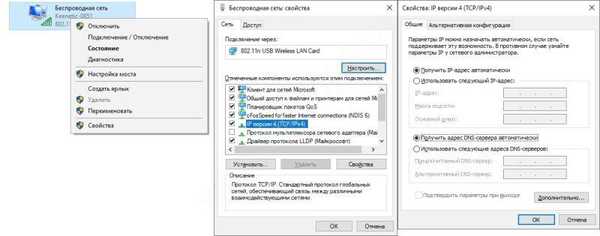
Reset sítě
Pokud navrhované možnosti nepomohly obnovit internet, zkuste resetovat síť. Přejděte do Nastavení - Síť a Internet - Stav a na samém konci stránky vyberte Obnovit síť.
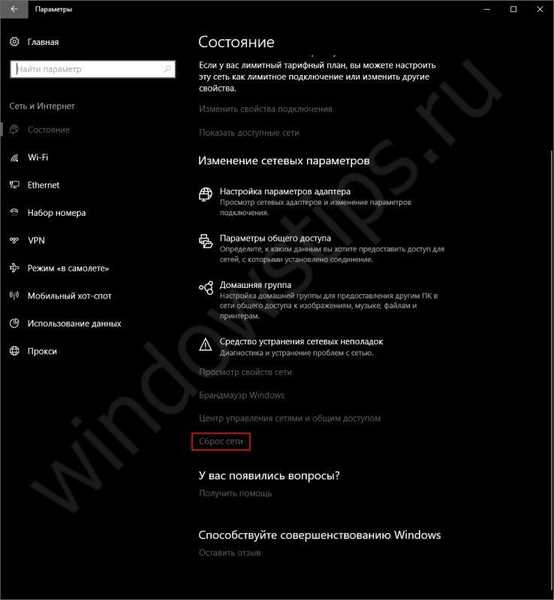
Problémy s hardwarem
- Aktivace hardwaru Wi-Fi
- Restartujte směrovač
- Problémy poskytovatele
- Problém s hardwarem - oprava
U některých notebooků je možné připojení přerušit prostřednictvím bezdrátových sítí. V tomto případě se používají kombinace funkčních kláves (Fn + F1-F12). Nejčastěji se zapnutí / vypnutí bezdrátových sítí provádí kombinací Fn + F2, ale v závislosti na výrobci se tyto klíče mohou lišit.

Je velmi často důvodem, že internet nefunguje, je přetížení nebo zhroucení routeru, takže pokud dojde k poklesu rychlosti, nesprávným funkcím, ztrátě paketů a vysokému pingu, může vám pomoci restartování routeru. Pokud je tento problém pozorován poměrně často, můžete jej zkusit obnovit do továrního stavu, i když budete možná muset znovu nakonfigurovat připojení, vše záleží na typu sítě a poskytovatele..
A konečně, pokud žádná z navrhovaných možností nepomohla obnovit připojení a internet stále nefunguje, možná budete muset kontaktovat svého poskytovatele služeb Internetu, aby zjistil, zda došlo k selhání sítě nebo k chybám sítě, a stačí počkat, dokud nebudou opravena..
Nevylučujeme také hardwarové připojení síťového adaptéru. To je možné, pokud vám nepomohla žádná z navrhovaných možností (včetně přeinstalace systému Windows), ale uživatelé se tento problém zřídka setkávají, protože moduly Wi-Fi a další síťové adaptéry zřídka selhávají..
Přeji vám krásný den!